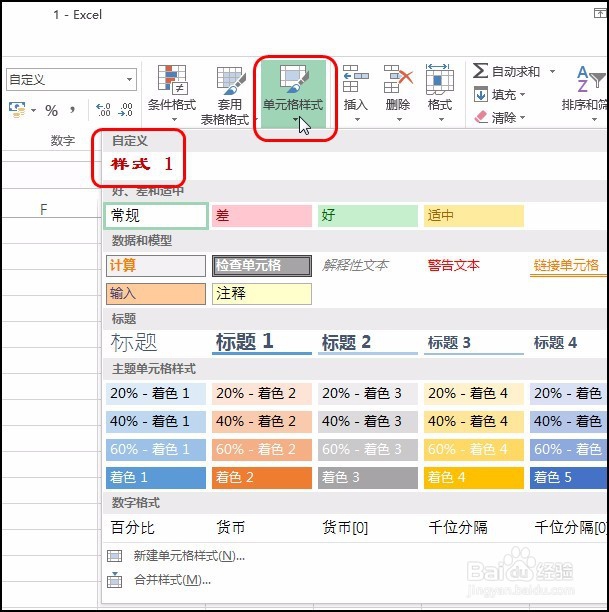1、步骤一 打开两个工作簿,可以发现工作簿2比工作簿1多了一个名为【样式1嘉滤淀驺】的自定义样式,此时在没有该样式的工作簿1中单击【单元格样式】按钮,在展开的列表中单击【合并样式】,如下图所示。
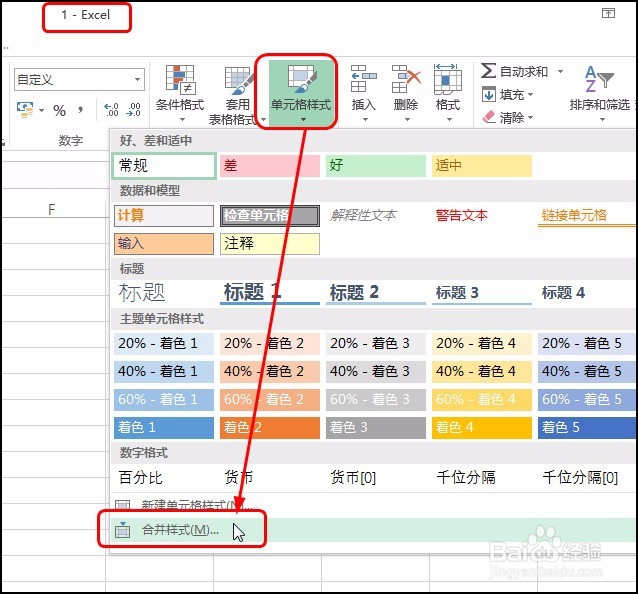

2、步骤二 打开【合并样式】对话框,选中拥有样式的工作簿2,单击【确定】按钮,如下图所示。

3、步骤三 此时再次在工作簿1中单击【单元格样式】按钮,可在展开的列表中发现多了一个自定义的样式【样式1】,如下图所示。
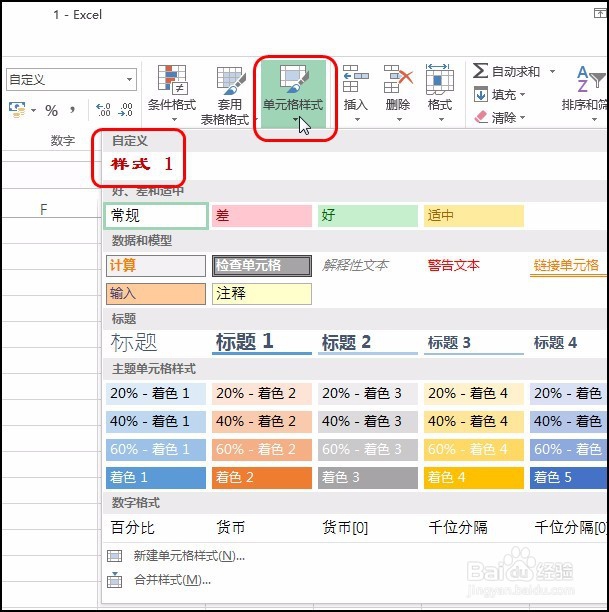
时间:2024-10-12 22:43:46
1、步骤一 打开两个工作簿,可以发现工作簿2比工作簿1多了一个名为【样式1嘉滤淀驺】的自定义样式,此时在没有该样式的工作簿1中单击【单元格样式】按钮,在展开的列表中单击【合并样式】,如下图所示。
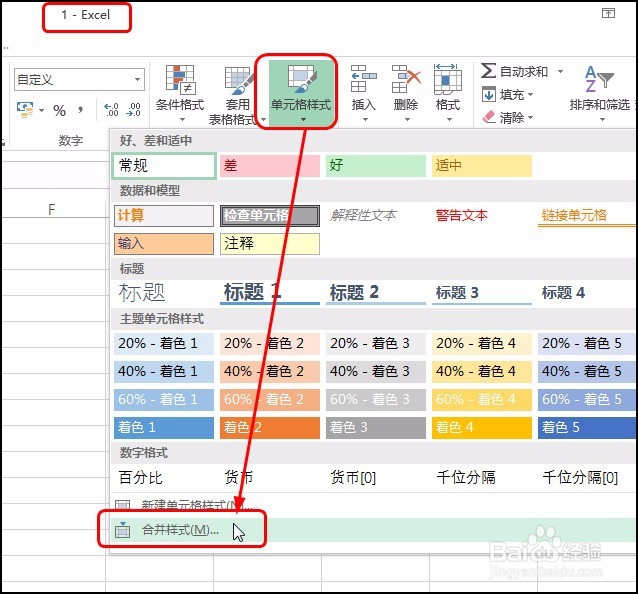

2、步骤二 打开【合并样式】对话框,选中拥有样式的工作簿2,单击【确定】按钮,如下图所示。

3、步骤三 此时再次在工作簿1中单击【单元格样式】按钮,可在展开的列表中发现多了一个自定义的样式【样式1】,如下图所示。